中文说明:专业增强版/零售版/32位64位二合一镜像文件名称:ProPlus2019Retail.img文件大小:3.51GBSHA1:d850365b23e1e1294112a51105a2892b2bd88eb9SHA256:f5bea5517a3879792c39127db77aa7e766b4a9897bf52bed0c7e5dc70ccbc3f8下载......
如何利用MathType在office中插入复杂公式
相信许多数学专业或者理科专业的朋友们在平时学习或者创作论文的过程中,不可避免地需要在论文中加入许多复杂的公式,很多时候,office内置的公式就不是那么实用了,这个时候你就需要MathType来帮你添加或者创建复杂的公式。接下来就让笔者向大家分享怎样用MathType在office中添加复杂的公式。
第一步;下载并打开MathType,我们可以在软件的官网下载,并且,如果你有一个月的试用期来体验这款软件,再决定是否下载。软件的主界面如下,是不是特别专业呀!我们可以在上方用鼠标点击输入,也可以通过快捷键操作。
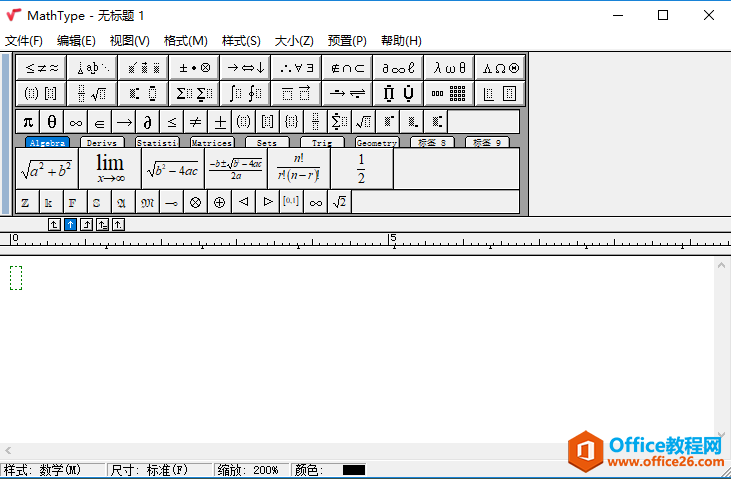
图 1:软件主界面
第二步:打开office,并且使用MathType插入公式。笔者打开了一个word,我们要怎样在office里插入公式呢?打开word后,点击插入选项卡,在右侧对象选项组中选择MathType,而后会弹出MathType的编辑界面,我们就可以直接在其中编辑并且插入到word中去。
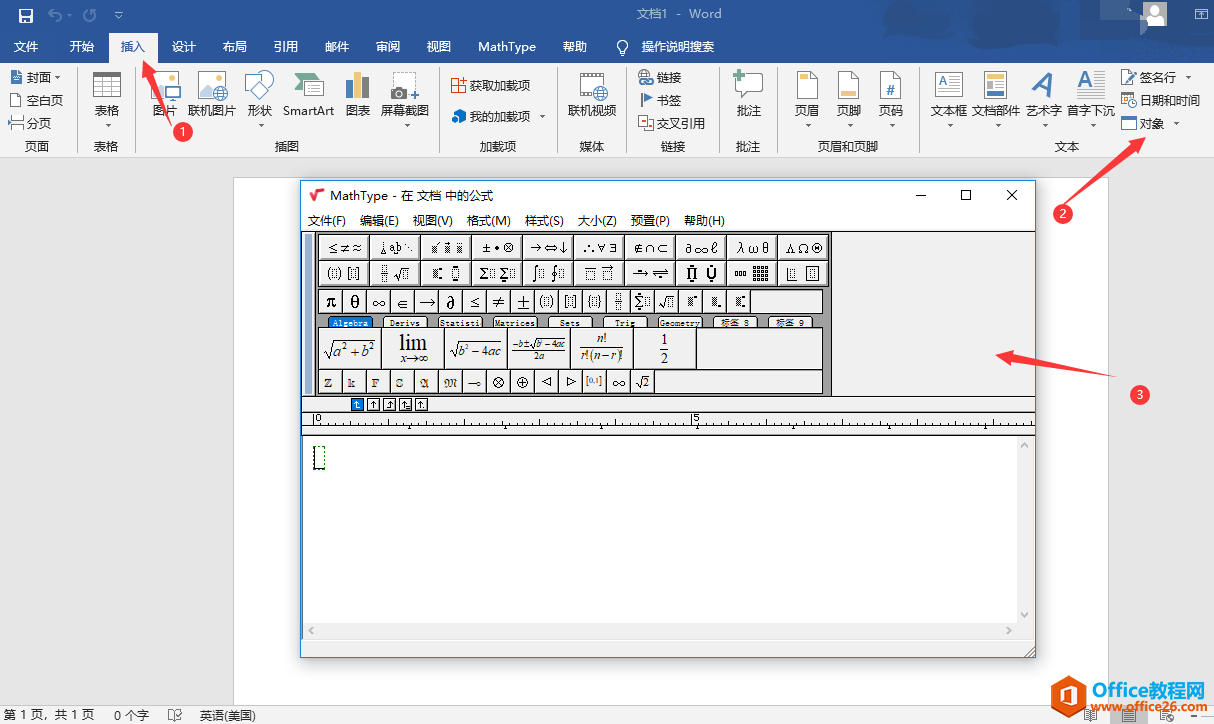
图 2:插入MathType
第三步:编辑公式,我们可以直接在软件的编辑界面进行编辑,当然如果你不习惯用鼠标慢慢点击输入的话也可以通过手写输入。在word顶部的MathType一栏的左边有打开手写输入板的的选项,点击后会看到一个手写输入板,我们可以在上面进行手写输入公式。这样能具有更高的自主性,有些较为特别的公式也能编辑出来。笔者就利用手写输入板输入了一个三角函数公式,感觉很不错。
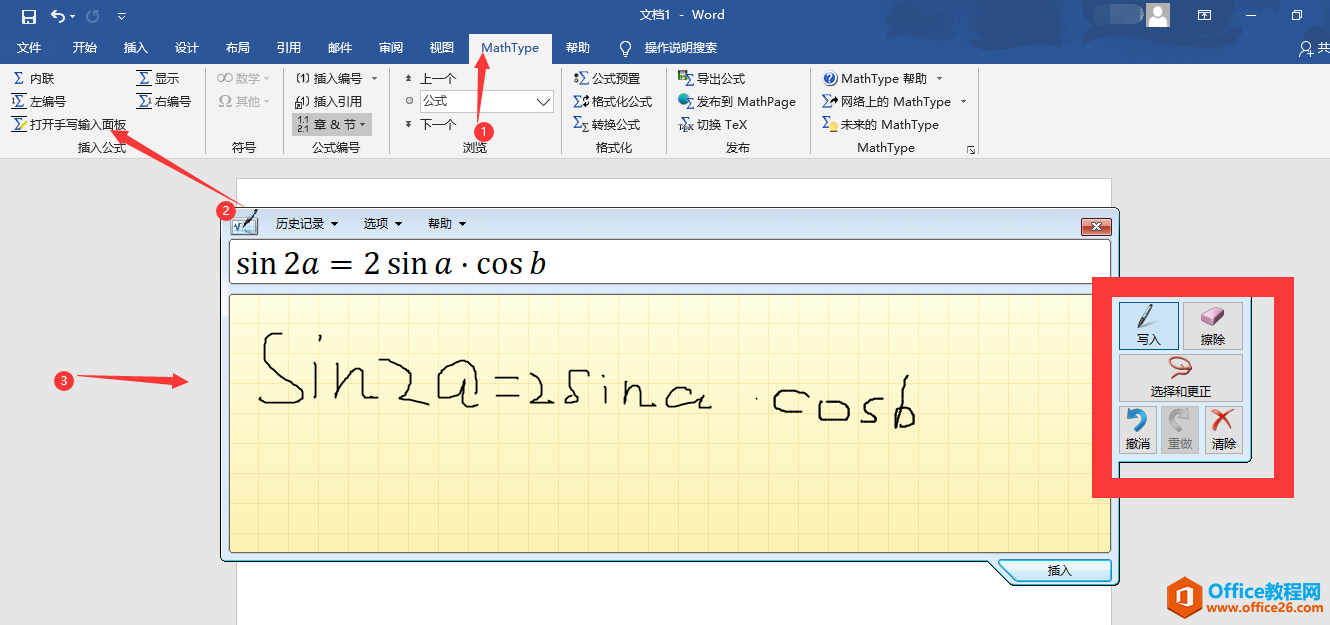 图 3:手写板插入公式
图 3:手写板插入公式
编辑公式格式,有时因为格式原因我们编辑的公式无法在office上体现出来,需要我们对公示的格式进行一番修改。在MathType一栏的中间有转换公式一栏,点击后我们将未勾选的选型勾选上基本上就能在文档中显示出来了。
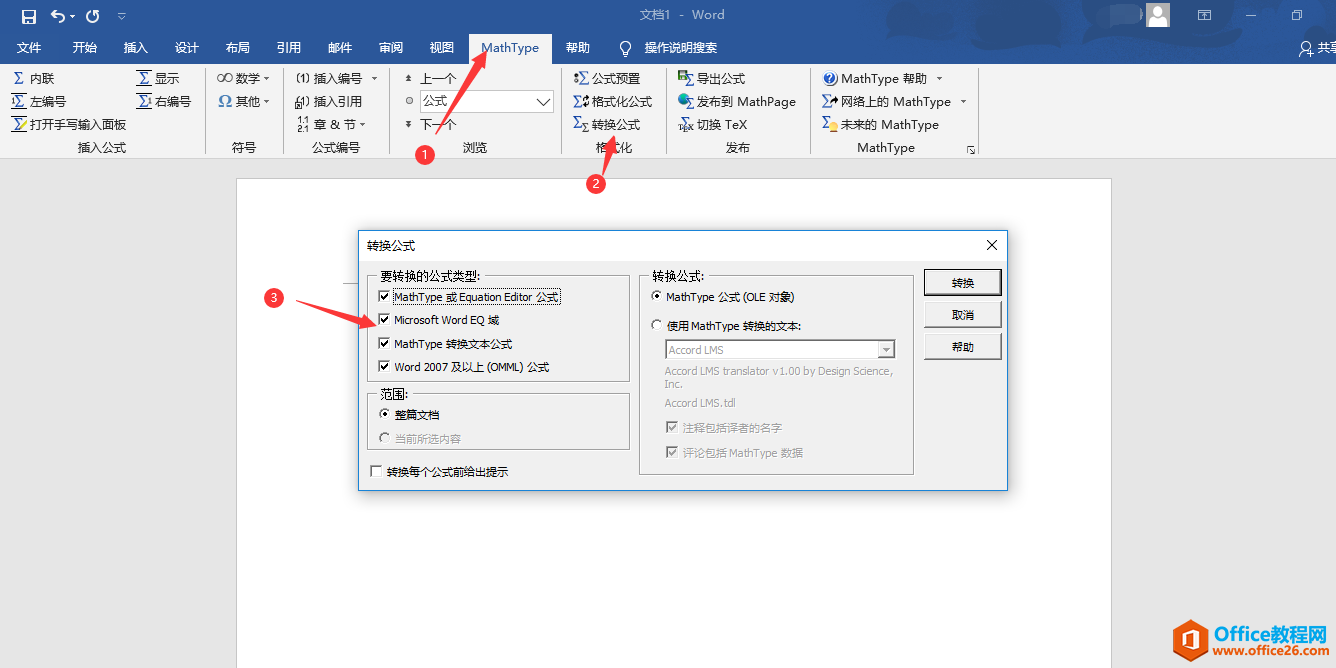 图 4:更改格式
图 4:更改格式
到此,使用MathType在office的大体过程就基本结束了。MathType是强大的数学公式编辑器,与常见的文字处理软件和演示程序配合使用,能够在各种文档中加入复杂的数学公式和符号,可用在编辑数学试卷、书籍、报刊、论文、幻灯演示等方面,是编辑数学资料的得力工具。相信这款软件对你一定会有很大帮助的。
相关文章
- 详细阅读
-
Office2021 安装/更新和完美激活全教程同时附上黑暗模式设置教程详细阅读

Office2021安装/更新和完美激活全教程同时附上黑暗模式设置教程Office2021改进1、office2021官方正式版提供了更好的工作环境。2、拥有更好的表格设计能力。3、在新版的Excel软件上增加了更好......
2022-04-19 72 Office office2021 office2021下载 office2021安装
- 详细阅读
- 详细阅读
- 详细阅读



